大家好,上一篇我讲的是一款新引进国内的EDA软件-TARGET3001!,然后我讲了如何下载并安装。我将上篇文章的链接放在下面,感兴趣的小伙伴可以看一下。
探秘新一代电子EDA软件—TARGET 3001!值得一试!(附:安装说明)
今天,我带大家使用这款软件做一个两层板,我只讲大概的操作方法,感兴趣的可以申请试用版使用一下,然后参考我们发的资料包括B站上的一些视频,平时自己多摸索摸索,软件很容易上手操作的,有问题也可以互相交流,下面我们就直奔主题,用TARGET 3001!来做一个两层电路板。
①首先,打开软件,我们正常步骤就是创建文件,所以这里点击 Create a new project(跟随红色箭头操作,下同)
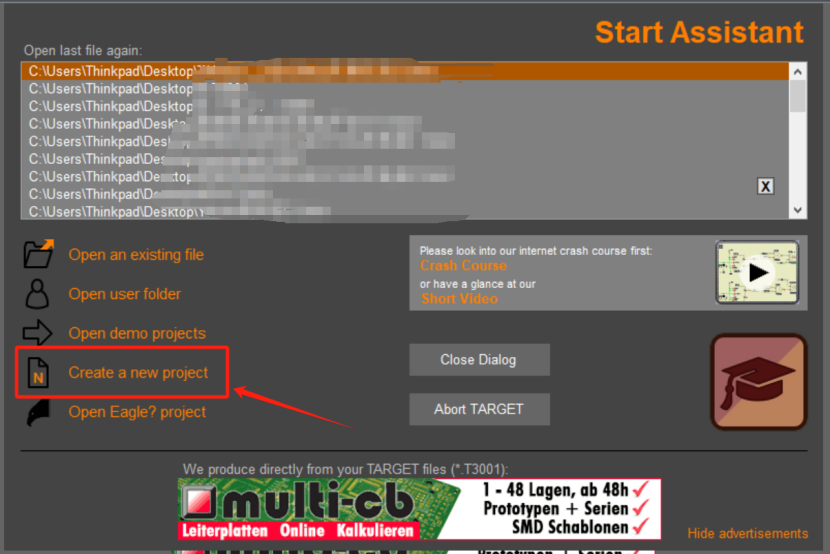 创建新的工程文件
创建新的工程文件
②接下来我们可以在 Project file name 中输入工程名,假如我输入 Id 作为文件名,下面选择模板,这里选择的是 Double sided PCB with schematic,也就是带原理图的两层板。
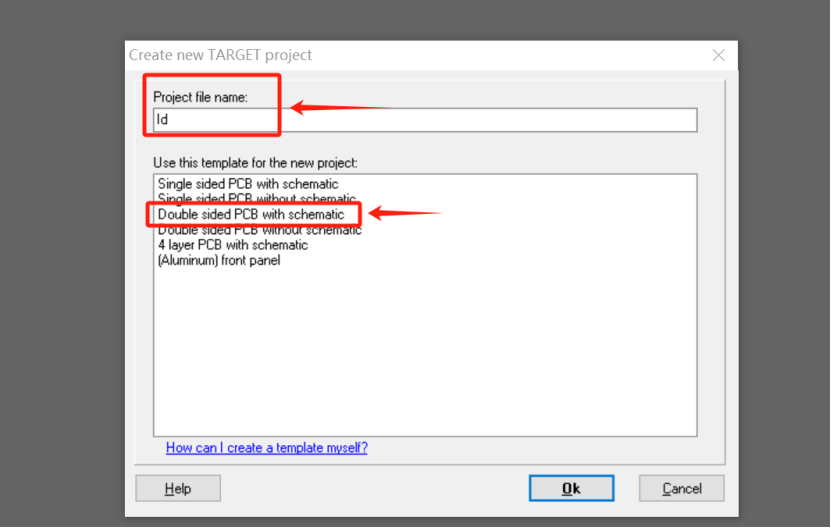 文件的命名及模板的选择
文件的命名及模板的选择
③下图就是软件的原理图界面,有点类似Protel,接下来就是导入元器件到原理图中,通过快捷键[ i ]或者箭头所指的三种方式进入元器件库页面。
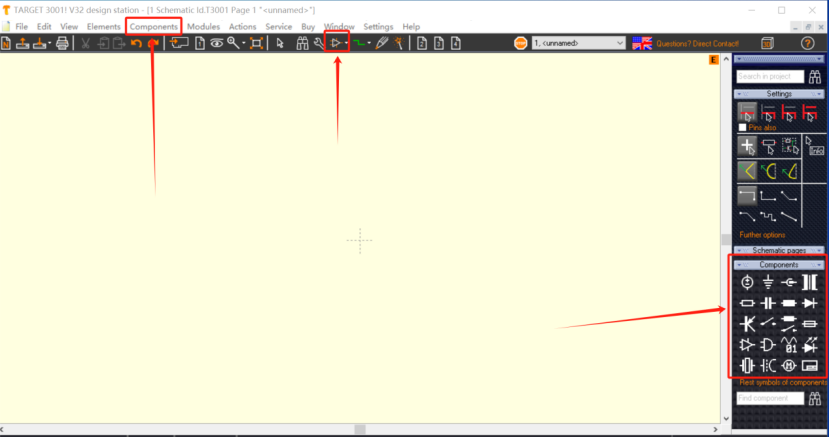 TARGET原理图界面
TARGET原理图界面
④进入元器件库后,可以直接在输入框中搜索元器件名,可以精确搜索,也可以粗略搜索,比如我们想找一个阻值为10K欧姆,封装为0805的电阻,那我在这里输入“res 10K 0805”,点 search 就可以找到相同或相似的元器件(列表前3个为相同,其余为相似)。点击一个元件后,可以选择元器件标准,DIN-德国工业标准(因为这个软件来自德国,所以会有这个德国工业标准)、IEEE-国际工业标准,因为两个标准除了原理图里的表现形式不一样,其他都是一样的,最后点击 Import component 导入到原理图中。另外提一下,如果自带库里,搜不到想要的元器件,可以尝试点击 search 右边的三个网络库(椭圆框里),需要邮箱注册账号,一般都是可以找到的所需的元器件,在网络库里下载对应元器件后会自动集成到TARGET元件库中。总之,这款软件元器件库方面做的很不错。
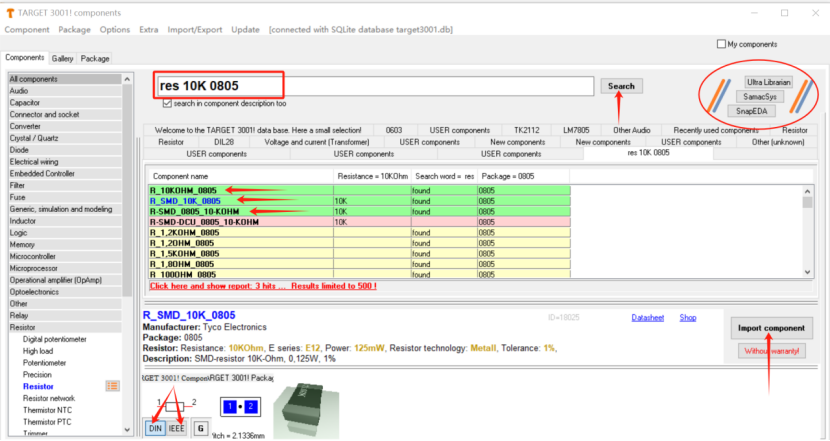 元器件库界面
元器件库界面
说起精确搜索,对于电阻,电容,电感等器件,我们可以点击原理图界面右侧工具栏里的Components下的对应图标,进入元器件界面后,可以通过它们的值、封装类型和封装信息实现相对精准搜索。比如我这里还是输入“阻值为10K欧姆,封装类型为SMD,封装为0805的电阻”,点击search后,可以发现元器件列表出现4个相同结果(椭圆框里),选择合适的导入即可(同理,电源和Label也可以通过搜索找到)。
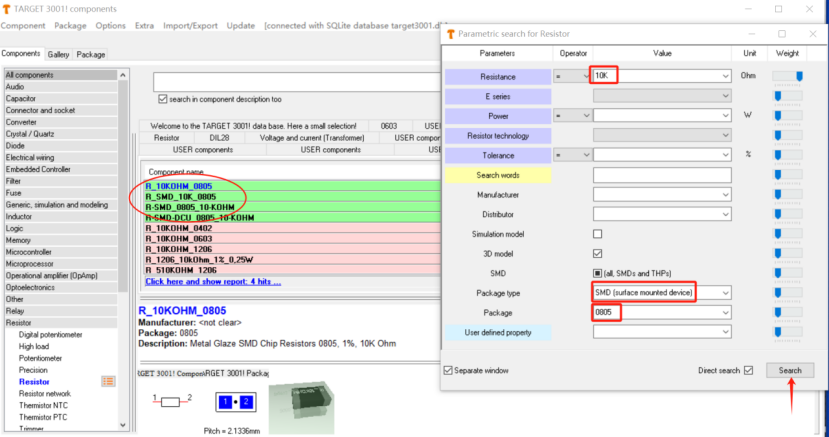 精确搜索
精确搜索
⑤当元器件导入到原理图中后,通过鼠标左键拖动元器件、右键调整元器件方向,快捷键[F8]对齐辅助线(椭圆框里),双击黑色十字架可以修改元器件的参数。
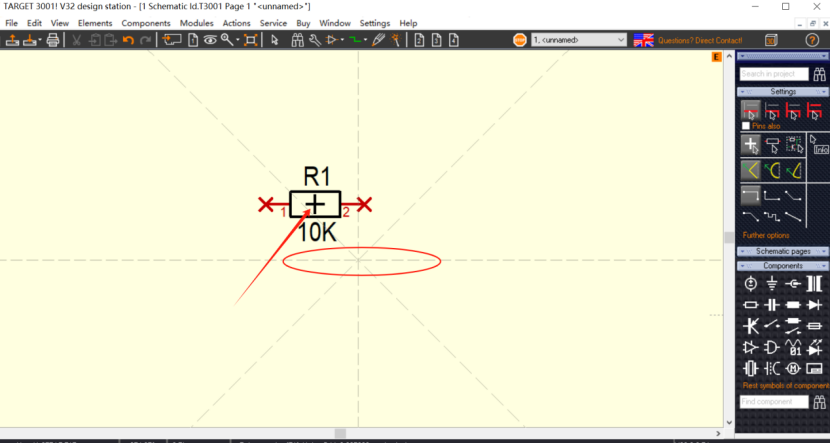 元器件成功导入到原理图中
元器件成功导入到原理图中
⑥当所有元器件导入原理图并摆放完成后,就可以进行绘制工作,点击上方工具栏走线标志(红色箭头所指,带有电气属性)或者右侧工具栏的走线方式(框起来的部分,带有电气属性,且有直角、钝角、自动连线、任意角可供选择),当然,我们选择一种走线方式后也可以通过鼠标右键切换走线方式。(椭圆框住部分即为走线过程中...)
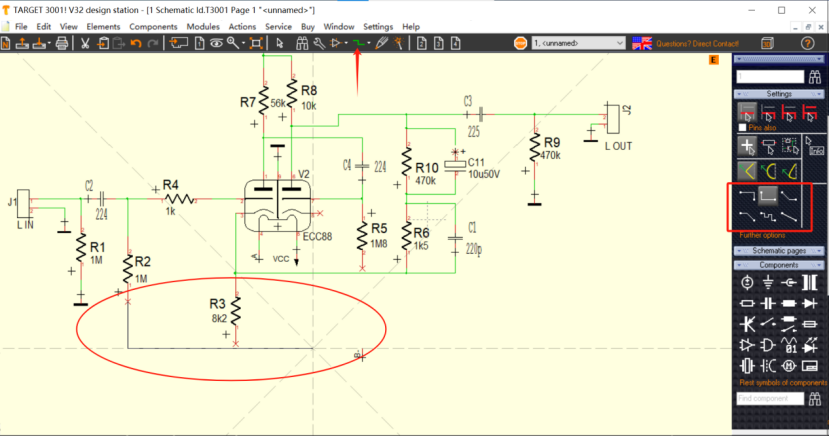 原理图绘制过程中
原理图绘制过程中
⑦当原理图绘制完成后(见下图),通常我们会进行设计规则检查。
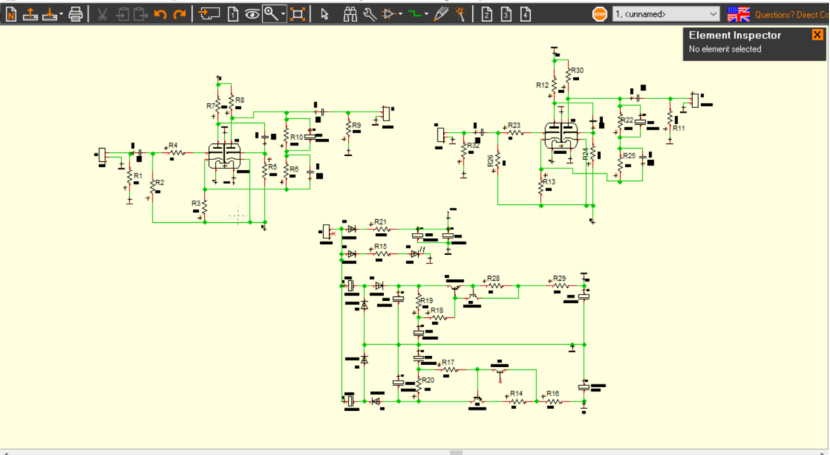 原理图绘制完成
原理图绘制完成
点击上方菜单栏 Actions->Check project->Check project...
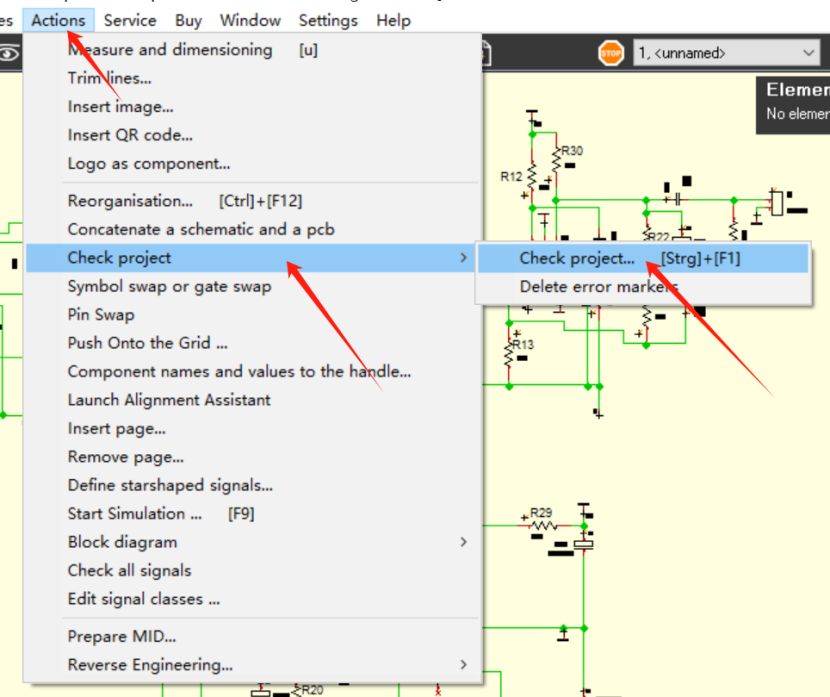 设计规则检查操作
设计规则检查操作
勾选我们需要检查的部分(框住的部分),最后点击Check即可完成设计规则检查。
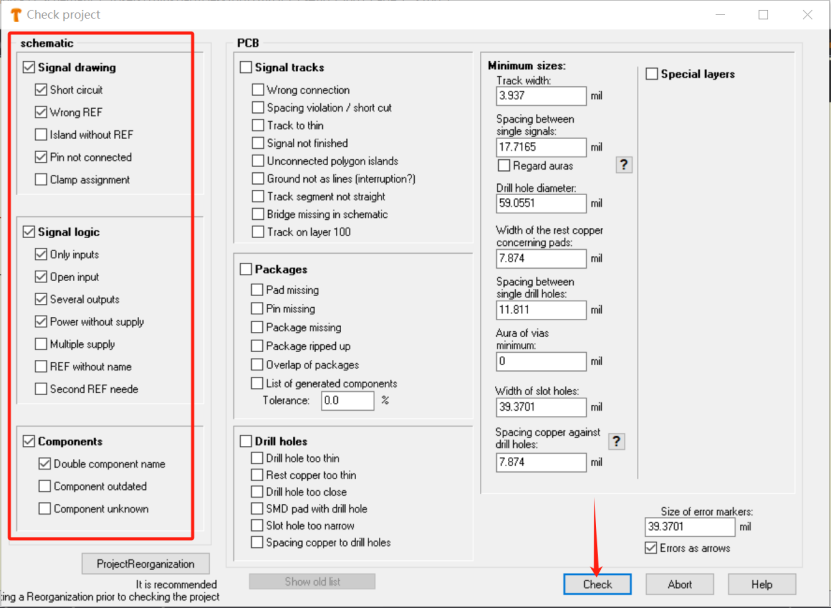 设计规则检查界面
设计规则检查界面
接下来的弹窗列表为错误列表,这里能清晰看到所有错误以及错误原因(例如:下图框住的错误显示的均为未连接),我们双击错误,这样做可以跳转到错误处并且放大、高亮,方便我们及时修改错误。
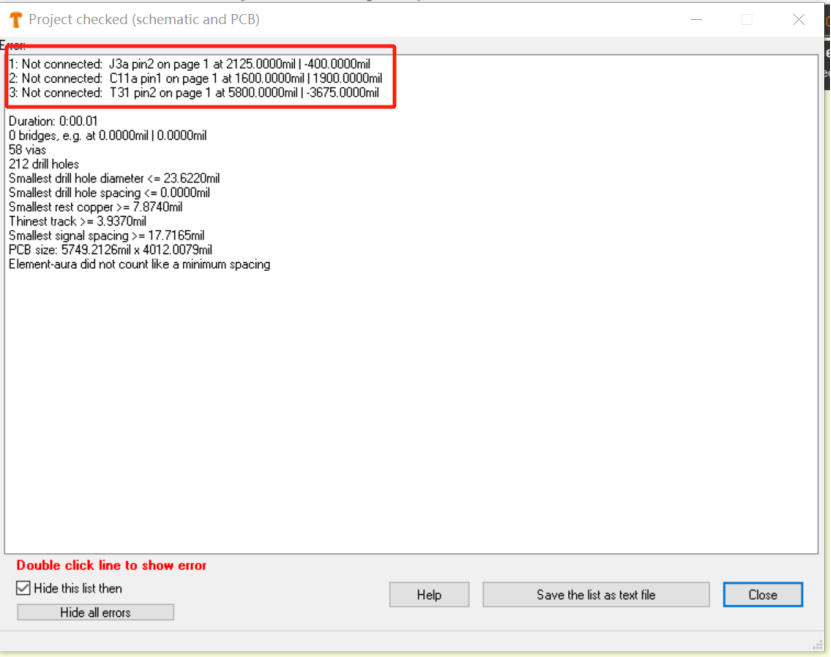 错误列表
错误列表 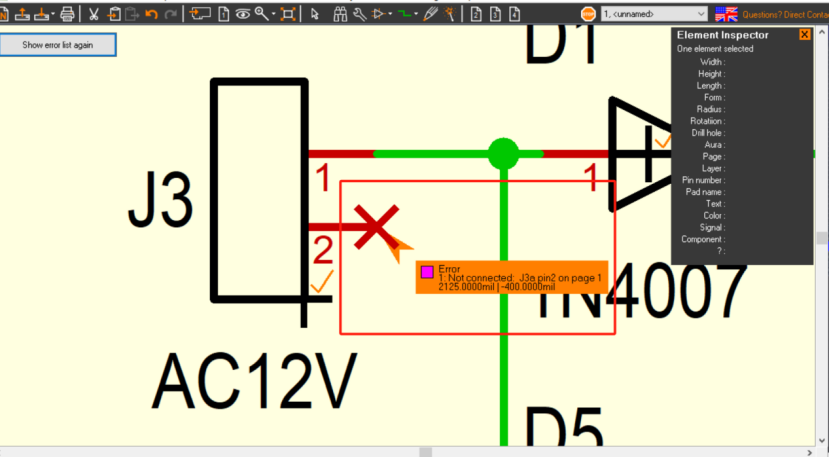 修改错误
修改错误
我们依次修改完所有错误,再次进行规则检查,这时错误列表显示“No errors found”,证明原理图部分大功告成。
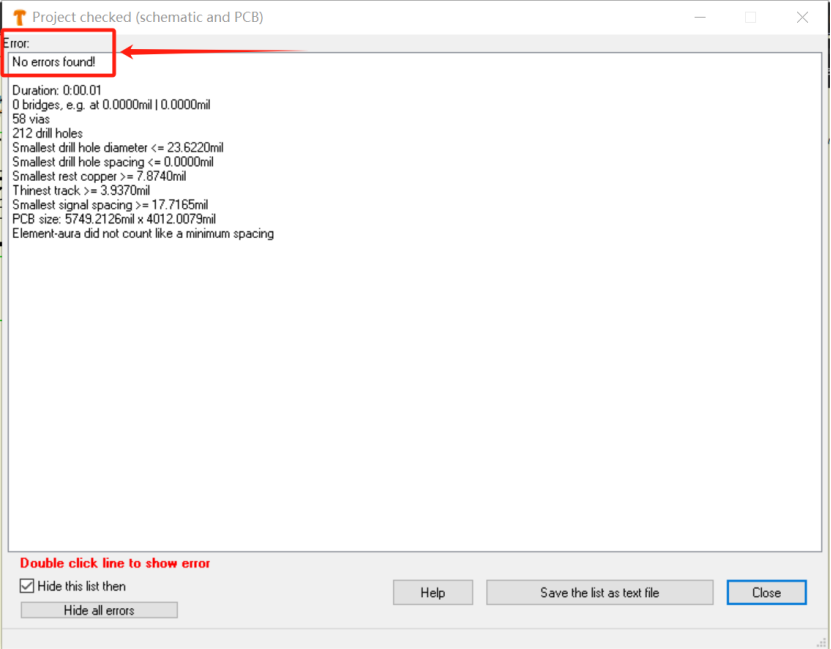 原理图部分没有任何报错
原理图部分没有任何报错
⑧当原理图完成后,我们就正式进入 PCB部分,点击上方工具栏 Go to PCB View 可以去往 PCB 页面。
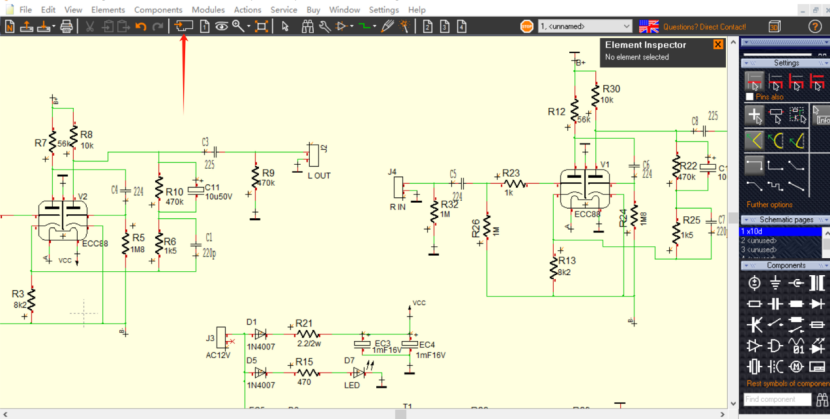 点击去往PCB页面
点击去往PCB页面
弹窗可以设置板框的大小(框住的部分),这里我保持默认了,最后点击 Continue,其余的部分我也都保持默认,一直点 Continue 即可。
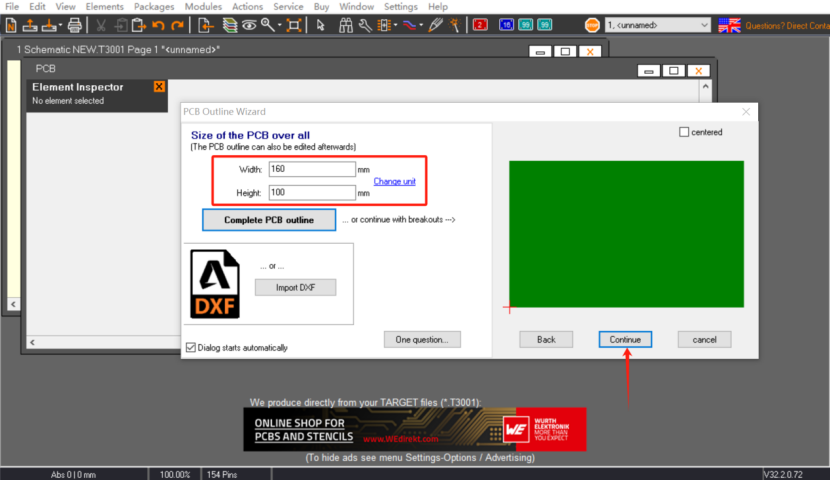 设置板框大小
设置板框大小
最后来到自动放置页面,我想带大家感受一下这个功能,这里我们可以选择将元器件放在板框内,也就是 inside the PCB,其余默认,然后 SMD 放置在顶层,也就是 on top,点击 Start 即可。
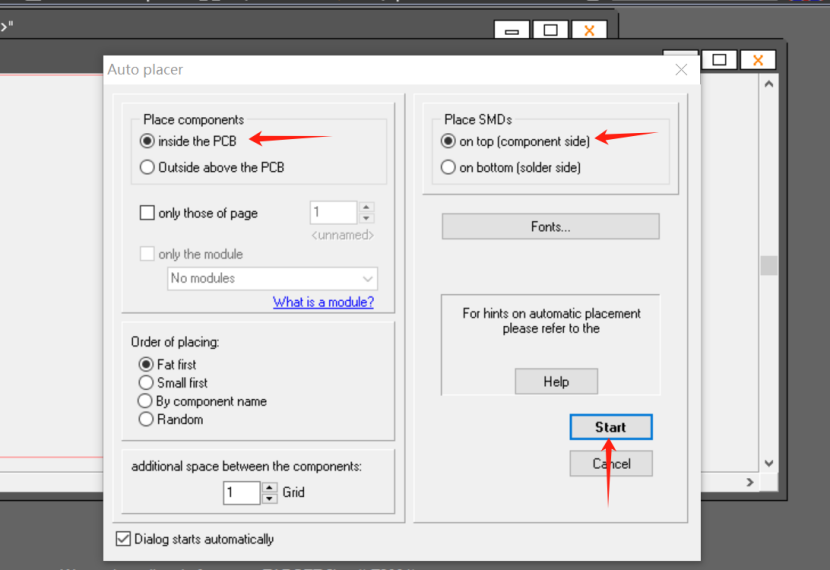 自动放置器
自动放置器
这里我们直接看自动放置的布局结果,有直观的展示效果,也有飞线引导。
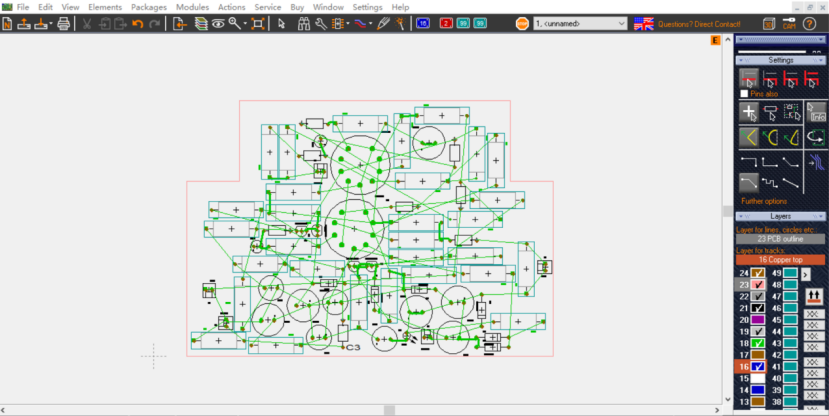 布局结果
布局结果
当然如果觉得这个自动放置器不好用,这个软件也有交叉选择布局,点击上方菜单栏 Window-->Tile Horizontally 即可水平分割窗口,现在可以通过点击原理图的元件,对应的 PCB 封装会高亮(椭圆框内),然后拖到合适的位置,点击鼠标右键每次可以逆时针旋转 90°。
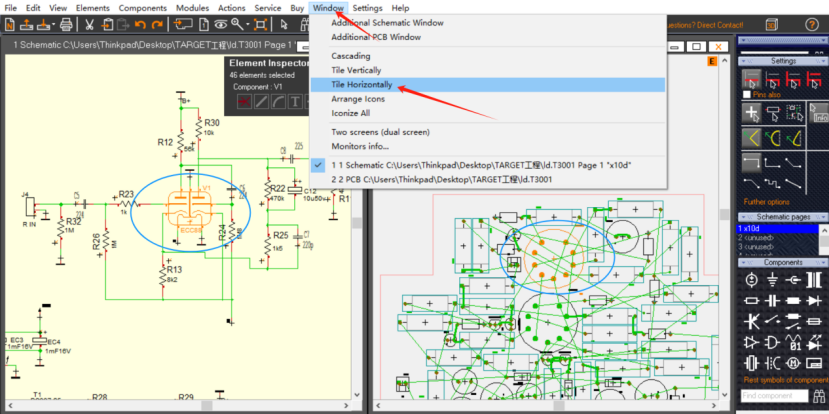 交叉选择布局
交叉选择布局
⑨布局完成后就是 Layout,首先确保咱们的推挤功能已打开,点击右侧工具栏推挤功能的标识,如果显示深灰色,则表明已打开,反之则不然。点击上方工具栏走线标志(红色箭头所指,带有电气属性)或者右侧工具栏的走线方式(框起来的部分,带有电气属性,且有直角、钝角、自动连线、任意角可供选择)。如果要切换走线层,点击上方工具栏的层叠管理即可。(椭圆框里,这里2-底层,16-顶层)
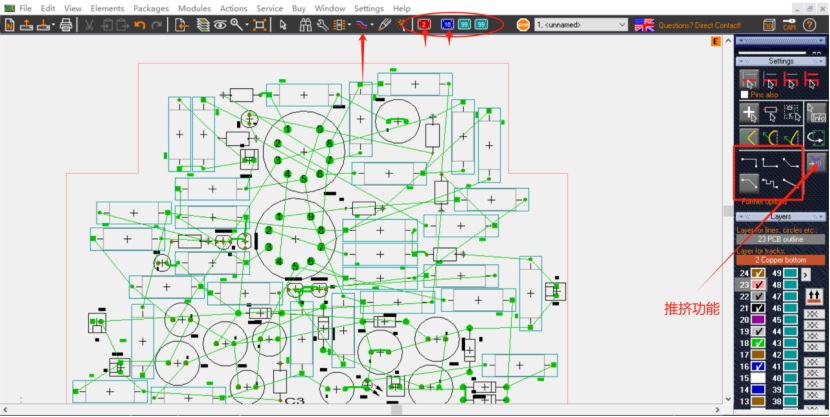 点击走线工具
点击走线工具
点击走线标志后,在走线前或者走线过程中,按快捷键[ O ]可以修改线宽。
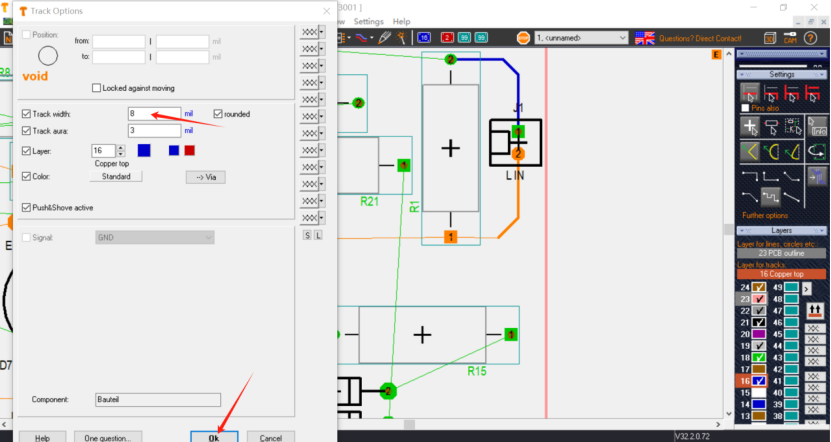 修改线宽
修改线宽
走线过程我就省略了,咱们看一下最后的结果。
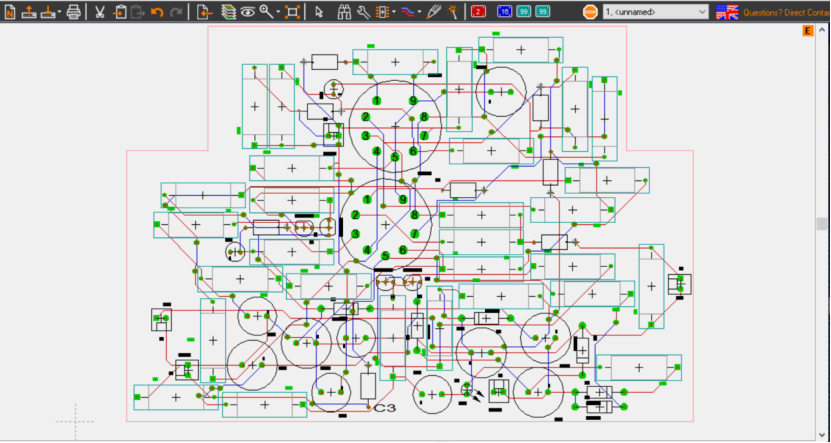 PCB走线完成
PCB走线完成
⑩当走线完成后,我们可以进行 PCB 部分的规则检查,点击上方菜单栏 Actions->Check and test->Check project...
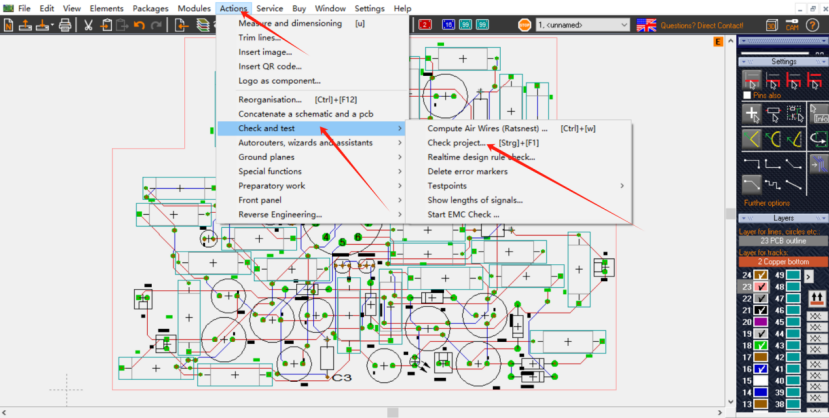 设计规则检查
设计规则检查
同样,这里勾选或修改我们需要检查的部分(框住的部分),最后点击 Check 即可完成设计规则检查。
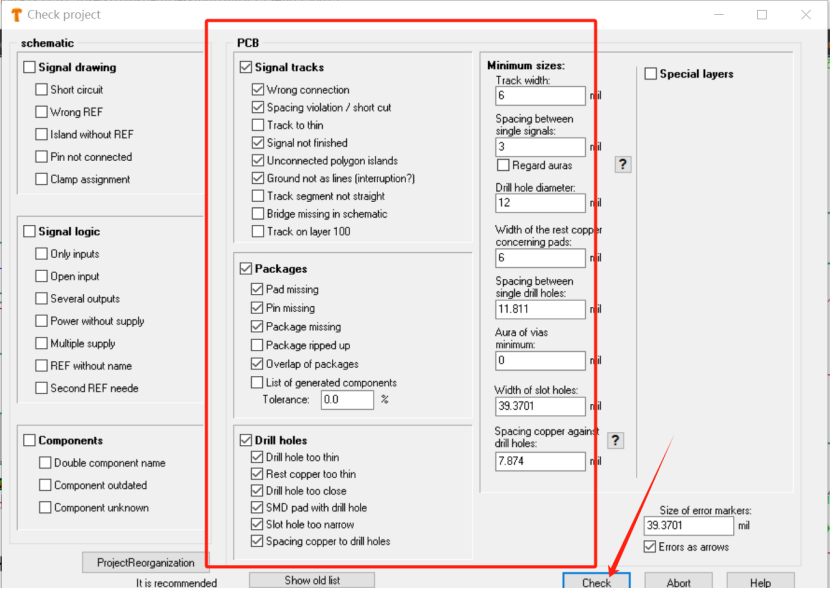 设计规则界面
设计规则界面
接下来的弹窗是错误列表,这里能清晰看到 PCB 所有错误以及错误原因(例如:下图框住的错误显示的均为钻孔距离过近),然后我们双击错误,可以跳转到错误处并且放大、高亮,方便我们及时修改错误。
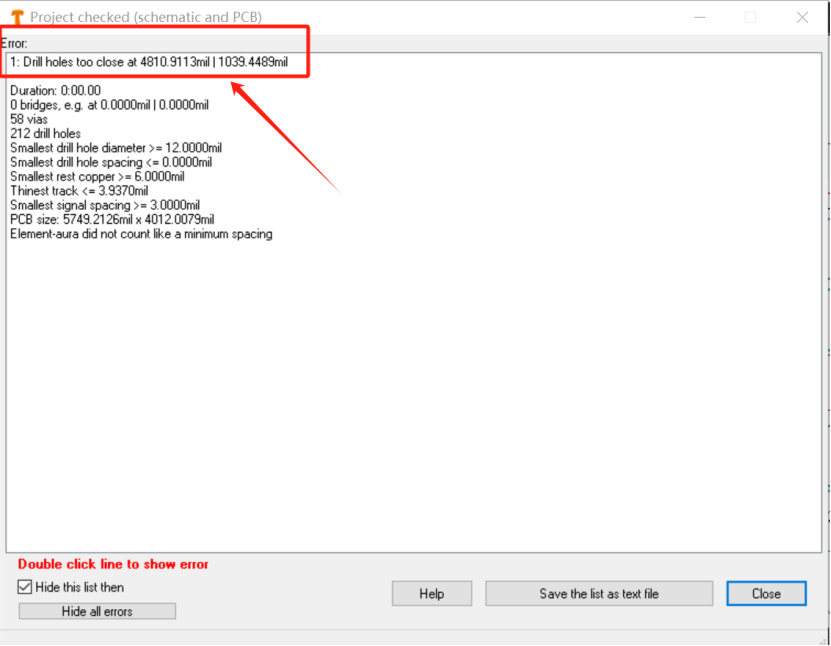 错误列表
错误列表 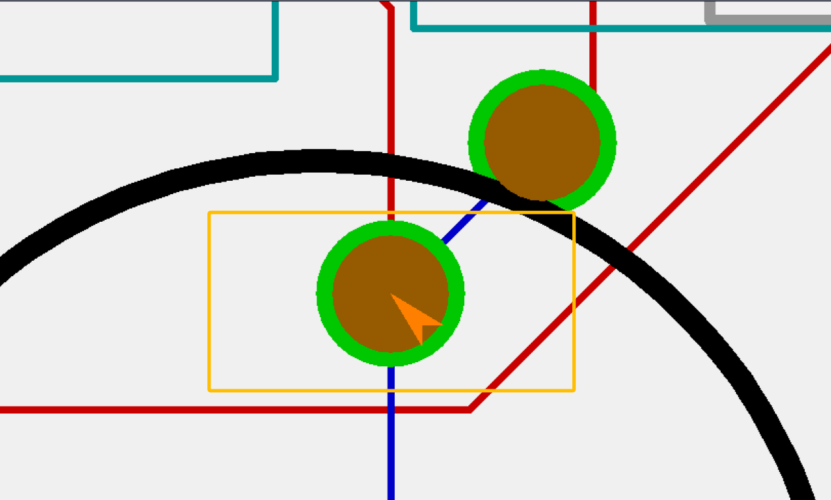 修改错误
修改错误
当我们修改完所有错误时,再次进行设计规则检查,这时错误列表显示“No errors found”,证明 PCB 部分没有问题了。
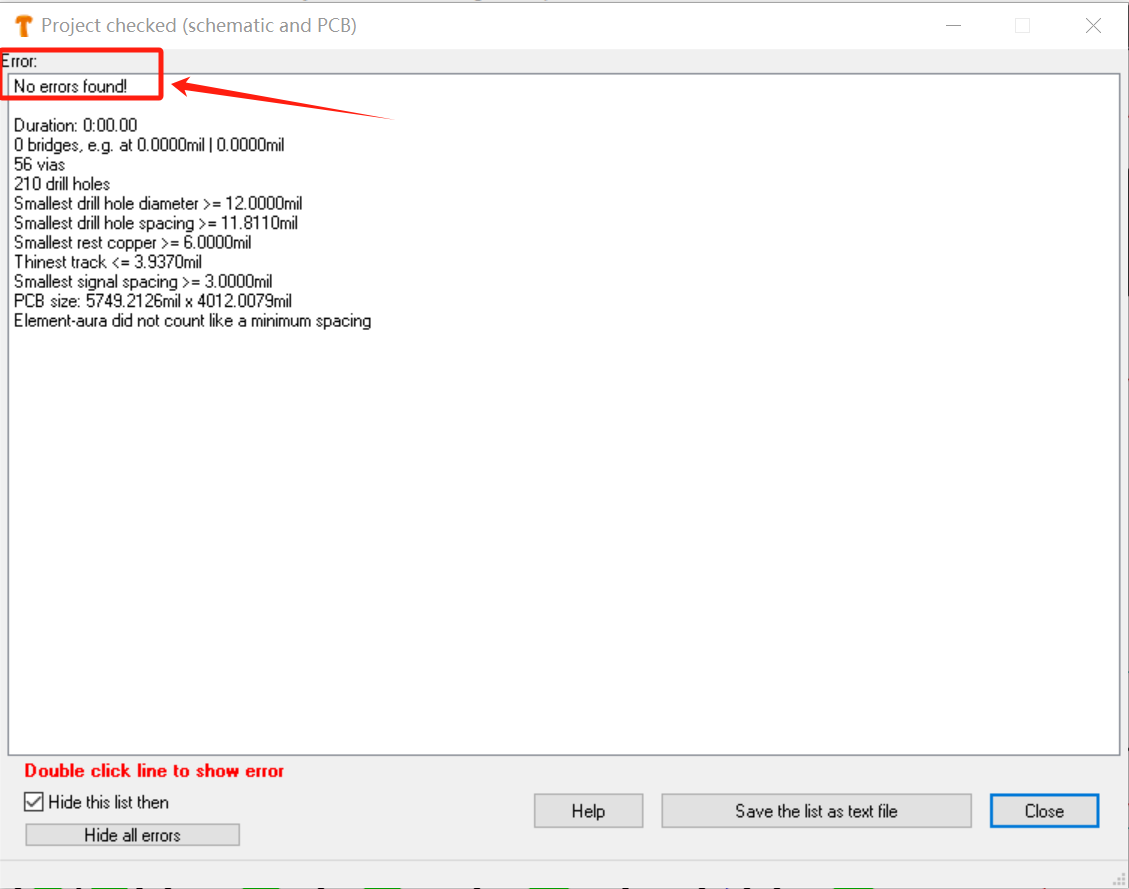 PCB部分没有任何报错
PCB部分没有任何报错
⑪最后规则检查没有问题了,可以进行铺铜操作,这个软件也可以实现一键铺铜的功能,点击上方菜单栏上的 Actions->Ground plans->Entire PCB area...
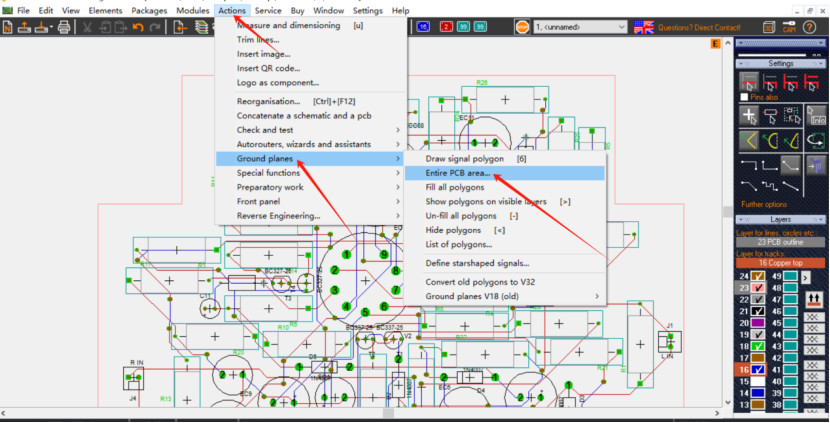 一键铺铜操作
一键铺铜操作
弹窗选择需要一键铺铜的层以及信号(框起来的部分),其他保持默认或者自行选择。
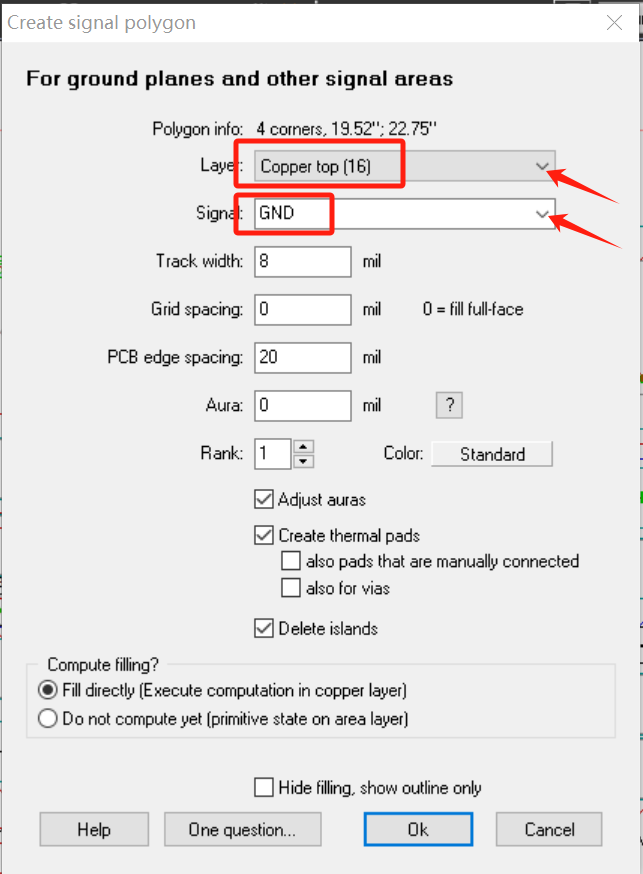 铺铜设置
铺铜设置
然后我们可以看一键铺铜后的结果。
 一键铺铜结果
一键铺铜结果
⑫到这里,PCB部分算是完成了,最后可以看下这个软件的3D效果图,确实挺好的(自带的元器件库也很好,还有对接的3个网络库)
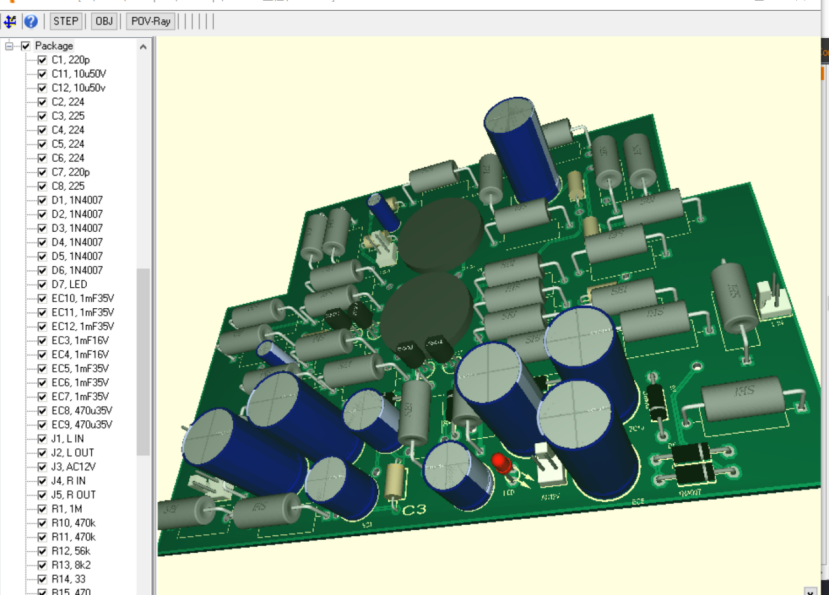 3D视图
3D视图
⑬回到pcbpcbpcb页面,当所有工作完成后我们可以一键输出生产文件,首先输出 Gerber 文件,点击 File-->Input/Output Formats-->Production-->(X-)Gerber and drill output PCBout...
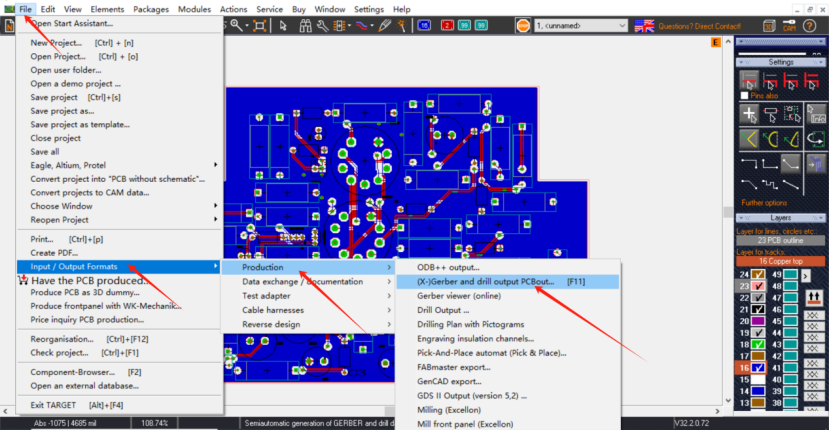 输出Gerber文件
输出Gerber文件
然后选择尺寸和精度并选择需要输出的层(框住的部分),还有文件输出的位置(建议生产文件单独命名一个文件夹放在一起),最后点击 Start,如图。
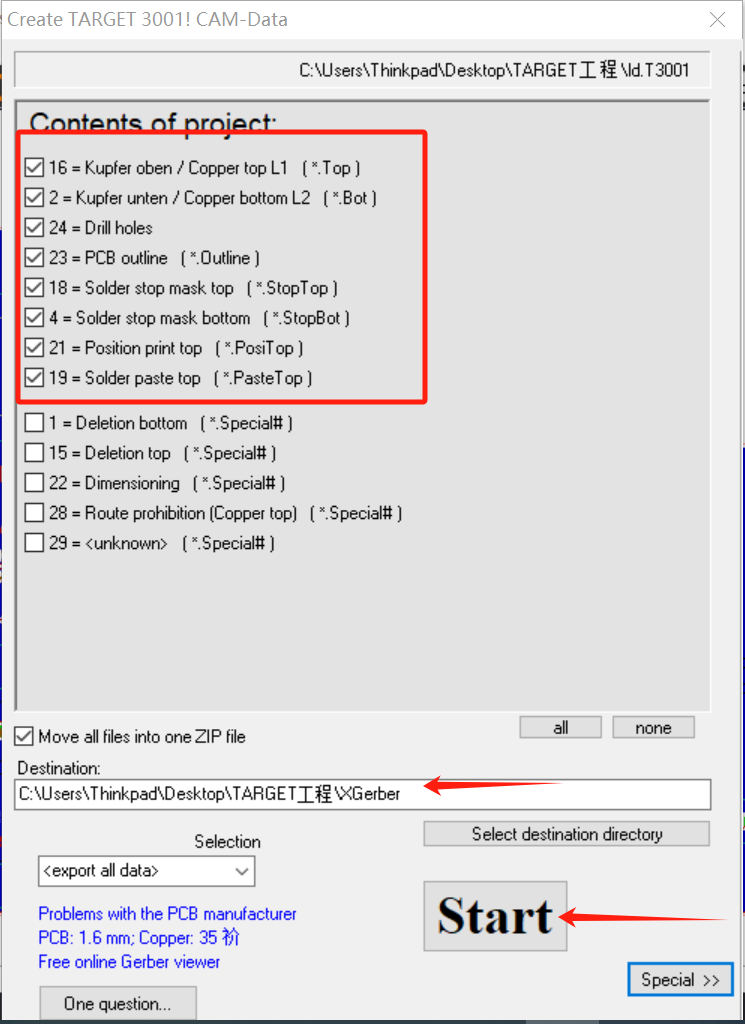 输出Gerber文件的设置
输出Gerber文件的设置
⑭其次是钻孔文件的输出,点击 File-->Input/Output Formats-->Production-->Drill Output ...
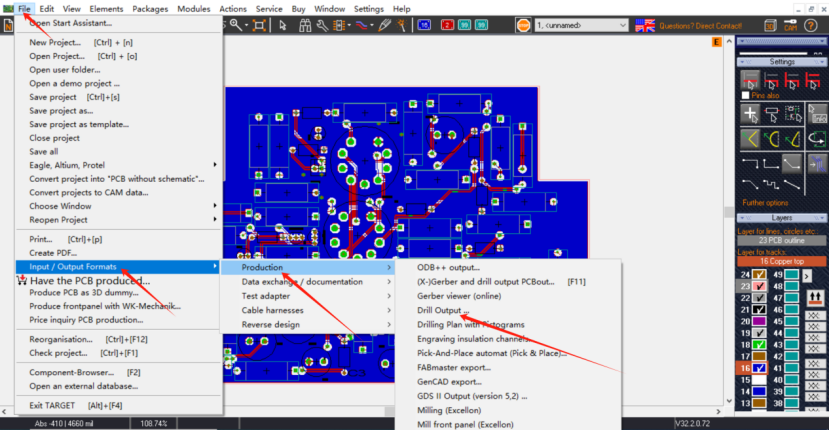 钻孔文件输出
钻孔文件输出
选择文件输出路径,根据自身情况修改属性或保持默认,最后点 Start 。
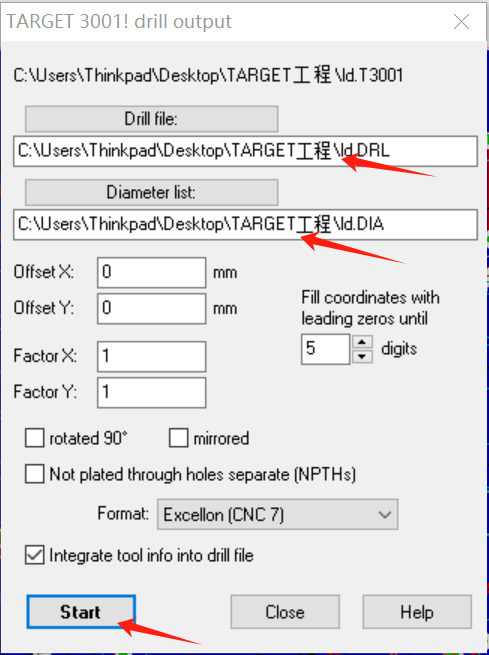 输出钻孔文件的设置
输出钻孔文件的设置
⑮ 最后是物料表(BOM)的输出,点击 File-->Input/Output Formats-->Data exchange/ documentation-->Output Bill of Material...
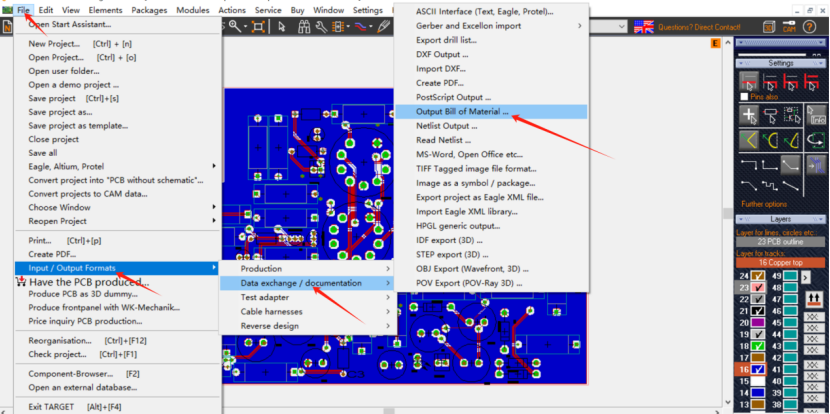 输出BOM表
输出BOM表
勾选需要输出的部分(框住的部分)和文件输出的位置,其他保持默认即可,最后点 Start 。
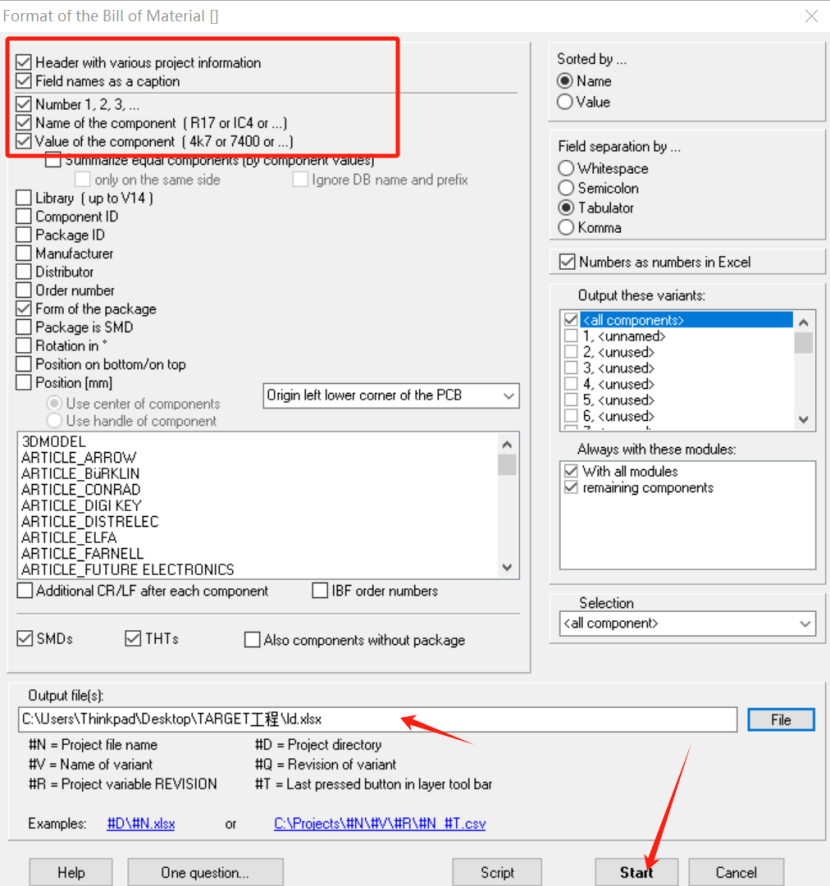 输出BOM表的设置
输出BOM表的设置
至此,使用TARGET3001!做两层电路板分享完毕,对软件感兴趣的可以自行官网获取。
后面会继续和大家分享这个软件的一些操作方法,喜欢的小伙伴记得关注一下,谢谢!
审核编辑 黄宇
-
pcb
+关注
关注
4391文章
23744浏览量
420789 -
电路板
+关注
关注
140文章
5255浏览量
106491 -
Target
+关注
关注
0文章
13浏览量
8769
发布评论请先 登录
FCT自动测试设备:电路板性能检测利器

【案例3.9】电路板无法启动的故障分析

警惕静电:电路板的隐形杀手

【PCB】四层电路板的PCB设计
电路板 Layout 的 PCB 过孔设计规则

电路板 Layout 的混合信号 PCB 设计指南

电路板维修需要哪些步骤
电路板Layout的PCB过孔设计规则
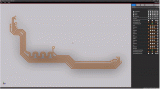
电路板气密性检测仪的使用方法

全面解析:7种PCBA电路板性能测试方法






 如何使用TARGET 3001!做两层电路板(附:操作步骤)
如何使用TARGET 3001!做两层电路板(附:操作步骤)

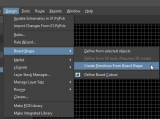











评论